Kuidas keelata Androidi automaatne renewal!

- 1589
- 140
- Jody Spencer
Sisu
- Automaatsete süsteem
- Teatiste lahtiühendamine
- Süsteemi värskenduse eemaldamine
- Töö rakenduste värskendustega

Androidis saab opsüsteemi ennast ja rakendust ise värskendada ilma kasutaja loata. Kuid õigete sätete abil saate selle anarhia kiiresti peatada.
Automaatsete süsteem
Androidi värskendused ei lenda nii tihti, kuid nad kaaluvad palju ja nende installimine võtab palju aega. Värskendus ei hooli sellest, mida teete: uni, töö või leht läbi sotsiaalsete võrgustike ribade. Kui lubate sellel ilma loata alla laadida ja installida, siis riskite telefoni üle kontrolli kaotamisega täielikult. Kuid nüüd parandame selle kiiresti:- Avatud Sätted Android.
- Valige üksus "Telefonis".
- Minge jaotisse "Tarkvara värskendus" (Mul on see jaotis menüüs põhisätted ja seda nimetatakse "süsteemi värskenduseks").
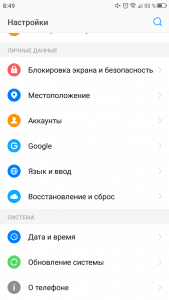
- Laienema Lisavalikud. Tavaliselt peidavad nad nupu alla kolme punktiga.
- Minema Sätted.
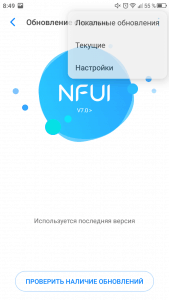
- Keelatud automaatne laadimine Uuendage pakette.

Keelake kindlasti mobiilsidevõrgu kaudu laadimine, vastasel juhul on teil oht kulutada liiklust värskenduse allalaadimisele.
Kui te ei soovi Wi-Fi kaudu automaatset värskendust vähendada, lülitage töö öösel sisse. Kui laadimistase on üle 30%, värskendatakse telefoni kell 02:00 kuni 05:00 - tavaliselt magavad inimesed sel ajal. Kuigi keegi pole öise vahetuse või peo tööd tühistanud, kuid Android ei saa kõigile meeldida.Oletame, et lülitate automaatse värskenduse välja. Kuidas süsteemi tegelikus seisundis säilitada? Uued funktsioonid ei jõua mitte ainult värskendustega, vaid ka vigade parandamisel, haavatavuste sulgemisel. Et mitte püsida edusammude kõrval, peate protseduuri korrama jaotise avamisega "Süsteemi värskendamine" Ja vajutage pliiatsetega nuppu "Kontrollige värskenduste kättesaadavust".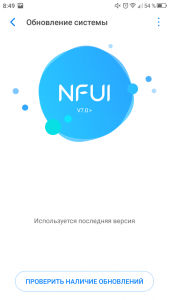
Kui UPS -i pole, on olemas meeldiv teade, mida juba kasutate uusima saadaoleva versiooni. See ei pruugi olla põhimõtteliselt viimane - tugi peatatakse vanades seadmetes, mille järel värskendused ei lenda nende juurde. Kui on olemas, kus uuendada, teatab Android sellest kindlasti.
Teatiste lahtiühendamine
Kui keelate automaatne -renewal, näitab Android värskenduste ilmumisel märguandeid. Mingil hetkel saavad nad teile nii palju, et soovite need keelata. Siin on meie lühike juhised kasuks:- Avatud Sätted Android.
- Minge jaotisse "Rakendused".
- Leidma "Google Services".
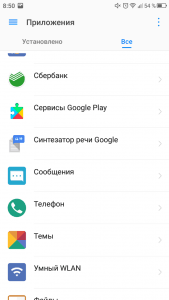
- Klõpsake üksusel "Teatised".
- Viige liugur "Lubama" Positsioonil "Väljas".
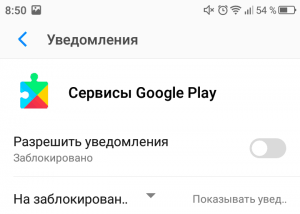
Te ei saa teatisi välja lülitada, vaid lihtsalt konfigureerida nende tüütuse aste - näiteks, nii et need ei ilmuks blokeeritud ekraanile valju heliga.
Süsteemi värskenduse eemaldamine
Kui süsteem laadis värskenduse alla enne, kui teil on õnnestunud see keelata, saate värskenduse eemaldada. Tõsi, selleks on vaja juurte paremat, vastasel juhul ei satu te Androidi failisüsteemi.Kui telefonis on juur, installige Root Exploreri rakendus ja leidke värskenduste fail vahemälu kaustast.Tõmblukk. Kustuta see - ja telefonis ei ole viimati alla laaditud, kuid pole installitud värskendust. Kuid juurtega ei tasu palju mängida: kui teete midagi valesti, võivad tekkida probleemid - näiteks lõpetab arvuti Androidi nägemise USB kaudu.
Töö rakenduste värskendustega
Rakendusi värskendatakse palju sagedamini kui opsüsteem, nii et peate neid kontrollima. Minimaalne, mida peate tegema. Ainult tasuta WiFi, ainult suur laadimiskiirus.Kõik rakendustega toimingud tehakse mänguturul.
- Lahti Mänguturg.
- Vajutage nuppu kolme triibuga liinis "Google Play" Või tehke sellele otse libistage.
- Valage menüü ja minge "Seaded".
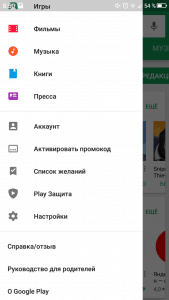
- Leidke üksus "Automaatsed rakendused".
- Valige režiim "Ainult läbi Wi-fi ".
Kui te ei soovi värskendusi allalaadimiseks ja installimiseks ilma teie loata, määrake režiim "Kunagi". Selle valiku puuduseks on see, et unustate värskenduse loomise vajaduse, nii et jätate varsti rakenduste uute funktsioonideta.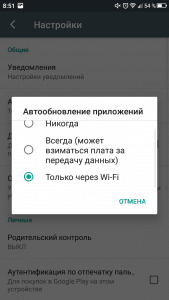
Kui teid pahandavad ainult teatised, siis ei pea te rakenduste automaatne värskendamine välja lülitama. Naasma sätted Mänguturg ja minge jaotisse "Teatised". Keelake hoiatuste järeldus ja probleem lahendatakse.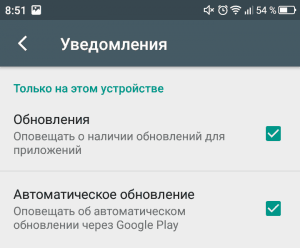
Automaatse värskendamise saate keelata ainult üksikute rakenduste jaoks. See on ka hea meetod, sest mõnikord pärast programmi või mängu värskendamist halveneb - eriti kui usute Google Play arvustusi. Et iseseisvalt otsustada, kas installida värskendus konkreetsele rakendusele, järgige järgmisi toiminguid:
- Minema sätted Mänguturg Ja lülitage sisse automaatne värskendamine ainult läbi Wi-fi.
- Minge tagasi peamenüüsse ja minge jaotisse "Minu rakendused ja mängud".
- Leidke rakendus, mille automaatse värskendamine tuleb keelata. Klõpsake sellel mänguturul lehte avamiseks.
- Helistama Täiendav seadete menüü (nupp, mille paremas ülanurgas on kolm punkti).
- Võtke tšekist lahti "Auto Rufine".
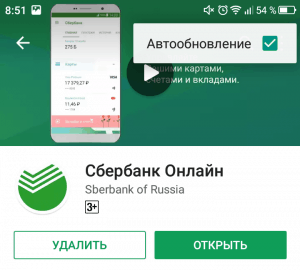
Nüüd värskendatakse ülejäänud rakendusi automaatselt ja saate seda ise jälgida, otsustades, kas tasub sellele värskendust panna.
- « Kolm seadet ühes kastis on 2018. aasta alguses kodu jaoks parim MFP
- Linuxi piparmünt 18 seaded.3, 1. osa draiverid ja koodekid »

